Khắc Phục Sự Cố Kết Nối
Gặp sự cố kết nối với Backpack Exchange? Hãy làm theo các bước dưới đây để giải quyết vấn đề.
Khắc phục sự cố kết nối
1) Kiểm tra các kênh chính thức của Backpack Exchange
Truy cập mạng xã hội của Backpack Exchange, đây là kênh thông báo chính thức nếu có bất kỳ sự cố gián đoạn dịch vụ hoặc bảo trì định kỳ nào được thông báo.
Xác minh trạng thái hoạt động của Backpack Exchange bằng cách sử dụng trình theo dõi trạng thái chính thức.
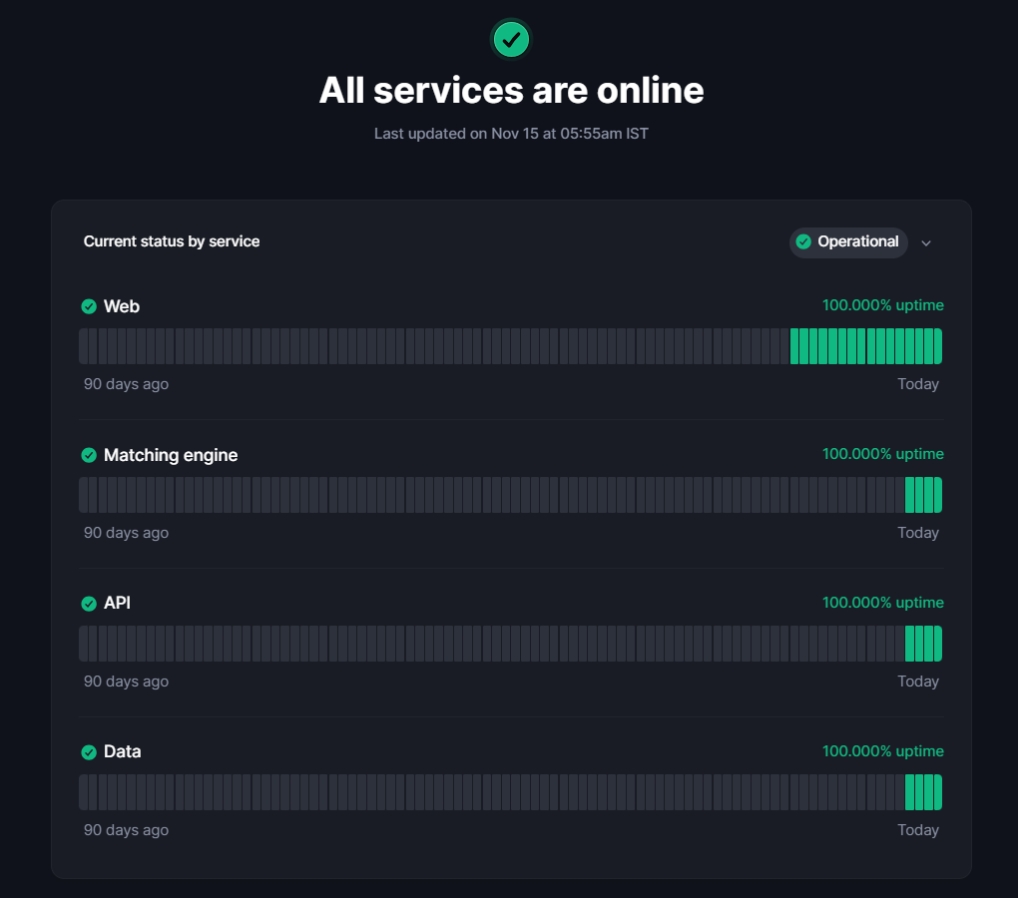
2) Làm mới trình duyệt của bạn
Đôi khi, chỉ cần làm mới trình duyệt đơn giản có thể giải quyết các sự cố kết nối nhỏ.
3) Xóa bộ nhớ đệm (cache) và cookie của trình duyệt
Bộ nhớ đệm và cookie tích tụ có thể gây ra dữ liệu cũ hoặc lỗi. Hãy xóa chúng để có thể giải quyết sự cố kết nối. (Xem hướng dẫn của chúng tôi về “Cách xóa cache và cookie trình duyệt” để biết hướng dẫn từng bước.)
4) Thử trình duyệt hoặc thiết bị khác
Chuyển sang một trình duyệt khác để xem sự cố còn tồn tại không. Điều này giúp xác định liệu vấn đề có chỉ xảy ra ở một trình duyệt cụ thể không.
Nếu có thể, hãy thử truy cập Backpack Exchange từ một thiết bị khác.
5) Kiểm tra kết nối Internet của bạn
Đảm bảo rằng bạn đang sử dụng kết nối Internet ổn định. Bạn có thể kiểm tra bằng cách truy cập các trang web khác hoặc dùng các công cụ kiểm tra tốc độ mạng.
Hãy thử khởi động lại router hoặc liên hệ với nhà cung cấp dịch vụ Internet (ISP) nếu nghi ngờ sự cố kết nối từ phía họ.
Nếu sau khi thử các bước trên bạn vẫn gặp sự cố kết nối, vui lòng liên hệ với chúng tôi qua email:[email protected] để được hỗ trợ thêm.
Chúng tôi luôn sẵn sàng hỗ trợ để đảm bảo bạn có trải nghiệm giao dịch mượt mà.
By clearing your cache and cookies regularly, you ensure that Backpack Exchange runs smoothly and loads the latest version of the site without any hitches.
Xóa cache và cookie của trình duyệt
Để có trải nghiệm tối ưu trên Backpack Exchange, đôi khi bạn cần xóa bộ nhớ đệm và cookie của trình duyệt.
Làm theo các bước dưới đây tùy thuộc vào trình duyệt bạn đang sử dụng.
Google Chrome:
Nhấp vào biểu tượng ba chấm (⋮) ở góc trên bên phải trình duyệt.
Chọn "Công cụ khác" (More tools) > "Xóa dữ liệu duyệt web" (Clear browsing data)
Chọn “Cookies và dữ liệu trang web khác”(Cookies and other site data) và “Hình ảnh và tệp đã lưu trong bộ nhớ đệm” (Cached images and files.)
Nhấn "Xóa dữ liệu" (Clear data).
Mozilla Firefox:
Nhấp vào biểu tượng ba dòng ngang (icon hamburger) ở góc trên bên phải.
Chọn "Tùy chọn (Options)" > "Quyền riêng tư & Bảo mật (Privacy & Security)"
Trong phần "Cookies và Dữ liệu Trang web (Cookies and Site Data)", nhấp "Xóa Dữ liệu (Clear Data)"
Đảm bảo bạn đã chọn cả "Cookies và Dữ liệu Trang web" và "Nội dung Web đã lưu trong bộ nhớ", sau đó nhấp "Xóa"
Microsoft Edge:
Nhấp vào biểu tượng ba chấm ở góc trên bên phải.
Chọn "Cài đặt (Settings)" > "Quyền riêng tư, tìm kiếm và dịch vụ (Privacy, search, and services)"
Trong phần "Xóa dữ liệu duyệt web (Clear browsing data)", nhấp "Chọn nội dung cần xóa (Choose what to clear)"
Chọn "Cookies và dữ liệu trang web khác" và "Hình ảnh và tệp đã lưu trong bộ nhớ đệm", sau đó nhấp "Xóa ngay (Clear now)"
Safari (Mac):
Nhấp vào "Safari" trên thanh menu góc trên bên trái, sau đó chọn "Tùy chọn (Preferences)"
Chuyển sang tab "Quyền riêng tư (Privacy)" và nhấp "Quản lý Dữ liệu Trang web (Manage Website Data)"
Nhấp "Xóa Tất cả (Remove All)" và xác nhận.
Màn hình Backpack Wallet không tải được
Trong một số trường hợp, Backpack Wallet có thể hiển thị màn hình trắng hoặc không tải được. Nếu gặp tình trạng này, bạn nên:
Tiện ích mở rộng (Extension)
Kiểm tra xem tiện ích mở rộng (extension) đã được cập nhật lên phiên bản mới nhất chưa.
Tắt và bật lại tiện ích trong menu tiện ích của trình duyệt.
Nếu các hành động trên không khắc phục được sự cố, bạn có thể cần gỡ cài đặt và cài đặt lại tiện ích mở rộng.
Lưu ý: Hãy đảm bảo bạn đã sao lưu và lưu trữ Seed Phrase hoặc Private Key trước khi gỡ cài đặt và nhập lại ví của mình.
Điện thoại (Mobile)
Kiểm tra xem ứng dụng đã được cập nhật lên phiên bản mới nhất chưa.
Buộc đóng ứng dụng và mở lại. Thử lại nhiều lần nếu cần thiết.
Nếu vẫn không khắc phục được sự cố, bạn có thể cần gỡ cài đặt và cài đặt lại ứng dụng.
Lưu ý: Hãy đảm bảo bạn đã sao lưu và lưu trữ Seed Phrase hoặc Private Key trước khi gỡ cài đặt và nhập lại ví của mình.
Last updated
